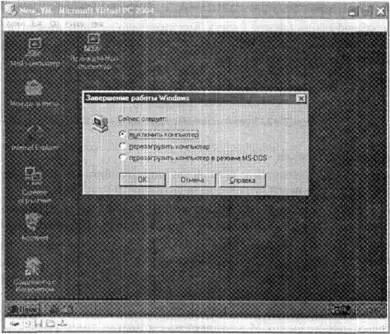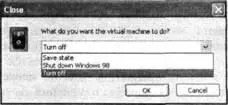■ щелчок правой кнопки мыши на значке открывает контекстное меню, которое содержит команды настройки соответствующего компонента ВМ.
Следует также обратить внимание на кнопки управления окном ВМ, имеющиеся в большинстве оконных Windows-приложений:
■ кнопка развертывания окна недоступна, вместо нее следует использовать упоминавшуюся ранее команду Full-Screen Modeменю Action;
■ кнопка свертывания окна работает так же, как и в других Windows-приложениях: свертывание окна ВМ не влияет на состояние самой ВМ;
■ кнопка закрытия окна является аналогом команды Closeменю Action, и вместо немедленного закрытия окна ВМ обеспечивает вывод на экран диалогового окна, позволяющего выбрать способ завершения работы ВМ.
Завершение работы виртуальной машины
Поскольку при работе с ВМ вы имеете дело с «почти автономным» компьютером, то к операции выключения ВМ следует относиться достаточно аккуратно.
Например, принудительное завершение работы ВМ в некоторых случаях оказывается аналогичным отключению питания реального компьютера со всеми вытекающими последствиями. В частности, при последующей загрузке ВМ вы можете увидеть на экране сообщение о том, что предыдущий сеанс работы ОС (гостевой) был завершен некорректно, и необходима проверка жестких дисков. Мы-то с вами знаем, что никаких жестких дисков у ВМ нет, что это просто VHD-файлы, которые можно в крайнем случае удалить и создать заново. Но гостевая ОС об этом не подозревает и ведет себя как «настоящая» операционная система, внимательно контролируя свое состояние и состояние всех доверенных ей ресурсов.
Поэтому, несколько забегая вперед, отметим, что наиболее корректным способом завершения работы с ВМ является тот, который вы используете при завершении работы с реальной ОС соответствующего типа. Например, если гостевой ОС является Windows 98, то необходимо в меню Пускэтой ОС выбрать команду Завершение работы, а затем в дополнительном окне указать конкретный способ завершения работы (рис. 2.44).
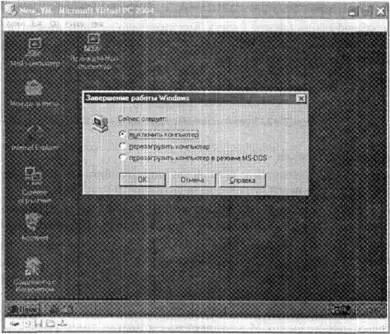
Рис. 2.44.Корректное завершение работы ВМ
Если выбран вариант Выключить компьютер, то сначала гостевая ОС завершит свою работу, а затем Virtual PC выключит соответствующую ВМ и закроет ее окно. Вместе с тем Virtual PC поддерживает целый набор дополнительных способов завершения работы с ВМ (практически все они могут применяться для завершения работы с ВМ и в тех случаях, когда гостевая ОС еще не установлена).
Конкретный список этих вариантов зависит от того, используются в конфигурации ВМ диски отката или нет.
Диски отката не используются
Выбрав в меню Actionкоманду Close(либо щелкнув на кнопке закрытия окна ВМ), вы увидите на экране диалоговое окно со списком возможных вариантов завершения работы (рис. 2.45):
■ Save state(Запомнить состояние) — работа ВМ завершается, но Virtual PC запоминает ее текущее состояние (в том числе состояние запущенных приложений и вид окна ВМ); при следующем запуске ВМ будет восстановлено ее зафиксированное состояние, причем без выполнения процедуры загрузки ОС «с нуля»;
■ Shut down ОС (Выключить ОС) — работа ВМ завершается с предварительным выходом из гостевой ОС и закрытием окна ВМ (то есть данный вариант аналогичен «стандартному» завершению работы гостевой ОС); вариант доступен только в том случае, если для данной ВМ установлены расширения для виртуальных машин;
■ Turn off(Выключить) — работа ВМ завершается без предварительного выхода из гостевой ОС; вариант аналогичен отключению питания реального компьютера (данный вариант рекомендуется использовать только в крайнем случае, поскольку он может привести к повреждению данных на виртуальном жестком диске).
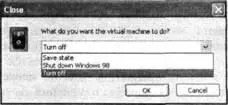
Рис. 2.45.Варианты завершения работы ВМ при отсутствии сервисных дисков
Virtual PC сохраняет текущее состояние ВМ в специальном VSV-файле, который создается в той же папке, что и конфигурационный файл ВМ. Если VSV-файл будет поврежден, удален или не перенесен вместе с ВМ на другой хост-компьютер, то восстановить текущее состояние ВМ не удастся. Размер VSV-файла зависит от типа гостевой ОС и числа запущенных приложений, однако даже при минимуме сохраненных сведений он составляет порядка 15 Мбайт.
Читать дальше